O Formulários Google é uma ferramenta versátil fornecida pelo Google como parte de seu conjunto de aplicativos de escritório. Uma de suas características é a capacidade de criar questionários. Esteja você organizando um evento, conduzindo pesquisas ou coletando feedback, o Formulários Google oferece uma solução abrangente para criar formulários personalizáveis e coletar respostas com facilidade. Com sua interface intuitiva e recursos robustos, o Formulários Google permite que os usuários coletem, analisem e colaborem com dados de maneira integrada.
Índice
- Parte 1: como compartilhar um teste do Formulários Google on-line?
- Parte 2: OnlineExamMaker: uma alternativa gratuita para criar questionários no Formulários Google
- Parte 3: três etapas para criar um questionário on-line compartilhável usando o OnlineExamMaker

Como compartilhar um teste do Formulários Google on-line?
Compartilhar um teste do Formulários Google é simples. Aqui está um guia passo a passo:
1. Crie ou abra seu teste do Formulários Google:
• Navegue até o Formulários Google.
• Crie um novo formulário ou abra um questionário existente.
Só para você ficar sabendo
Inscreva-se para um conta OnlineExamMaker gratuita para criar um questionário on-line interativo em minutos – avaliação automática e compatível com dispositivos móveis.
2. Configure o questionário (se ainda não estiver configurado como um):
• Clique no ícone de engrenagem (configurações).
• Na aba que aparece, escolha a aba “Quizzes”.
• Selecione “Transformar isto em um teste”.
• Ajuste outras configurações conforme necessário (por exemplo, liberar grau imediatamente ou mais tarde).
3. Compartilhe o teste:
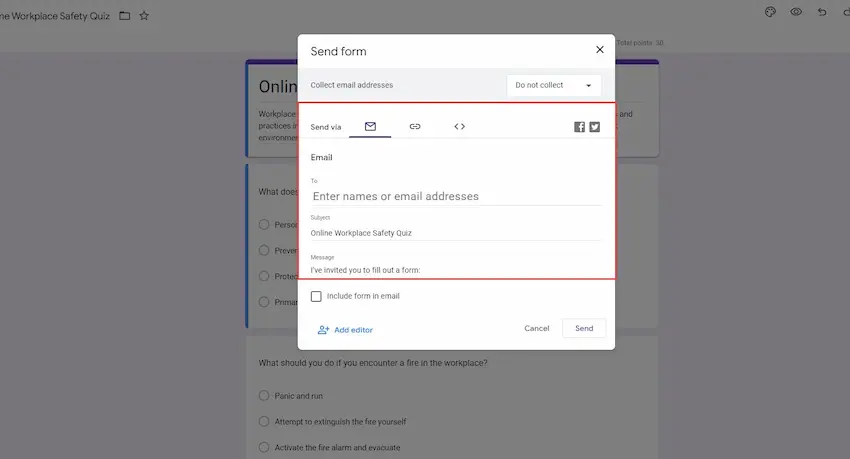
• Clique no botão “Enviar” (localizado no canto superior direito).
• Você verá diversas opções de compartilhamento:
E-mail: Insira os endereços de e-mail das pessoas com quem deseja compartilhar. Você também pode adicionar um assunto e uma mensagem.
Link: Clique no ícone “Copiar” para copiar o link. Você pode compartilhar este link onde quiser (por exemplo, em um e-mail, aplicativo de mensagens, LMS).
Incorporar HTML: Se você tem um site ou blog e deseja incorporar o questionário, pode usar este código. Ajuste o tamanho, se necessário.
Código QR: você pode copiar o link do questionário e convertê-lo em um código QR que pode ser escaneado em um site gerador de código QR.
• Se desejar ajustar as configurações de compartilhamento de link (por exemplo, restringir o questionário aos usuários da sua organização), clique no ícone do link e marque a opção de sua preferência.
4. Compartilhamento via Google Classroom:
• Se você usa o Google Classroom, há uma opção direta para compartilhar seu formulário como uma tarefa, pergunta ou anúncio. Isso pode ser visto como um pequeno ícone “Google Classroom” entre as opções de compartilhamento.
5. Ajustar permissões:
• Por padrão, se você estiver usando o Formulários Google em um domínio do G Suite for Education, o formulário poderá restringir o acesso aos usuários do seu domínio. Certifique-se de ajustar as configurações se quiser compartilhar o formulário fora do seu domínio.
• Para fazer isso, nas opções “Enviar formulário”, clique na opção de link e desmarque a caixa que diz “Restringir aos usuários do [seu domínio]”. Isso torna o formulário acessível a qualquer pessoa com o link.
6. Enviar ou compartilhar:
Depois de escolher seu método preferido e fazer os ajustes necessários, você poderá enviar ou compartilhar o questionário.
7. Respostas:
Após o compartilhamento, você pode visualizar as respostas na aba “Respostas” do Formulário Google.
OnlineExamMaker: uma alternativa gratuita para criar questionários do Formulário Google
OnlineExamMaker é uma plataforma de questionários online inovadora e abrangente que revoluciona a forma como as avaliações educacionais são conduzidas. Com a missão de capacitar educadores e organizações com tecnologia avançada, o OnlineExamMaker oferece uma ampla gama de recursos projetados para simplificar o processo de avaliação, aumentar a segurança e fornecer insights acionáveis.
Principais recursos do OnlineExamMaker
Incorporar no site: Basta copiar e inserir algumas linhas de códigos incorporados para exibir seus exames on-line em seu site ou blog WordPress.
Pool de perguntas: Crie um pool de perguntas através do banco de perguntas e especifique quantas perguntas você deseja que sejam selecionadas aleatoriamente entre essas perguntas.
Importar perguntas em massa via Excel/Word: Importe perguntas em massa para o seu banco de perguntas ao mesmo tempo a partir do seu computador usando formato específico Excel ou documento Word.
Vários tipos de perguntas: suporte até 10 tipos diferentes de perguntas, incluindo múltipla escolha, verdadeiro-falso, preencher espaços em branco, subjetivo, matriz de correspondência e muito mais.
Monitoramento por Webcam: A webcam tirará fotos e gravará vídeos para monitorar o candidato durante o exame. Os organizadores do exame podem visualizar as fotos e vídeos em tempo real. As fotos e vídeos também ficarão hospedados no servidor e poderão ser vistos após a conclusão do teste.
Crie seu próximo questionário/exame com OnlineExamMaker
3 etapas para criar um questionário on-line compartilhável usando OnlineExamMaker
Etapa 1: acesse OnlineExamMaker.com
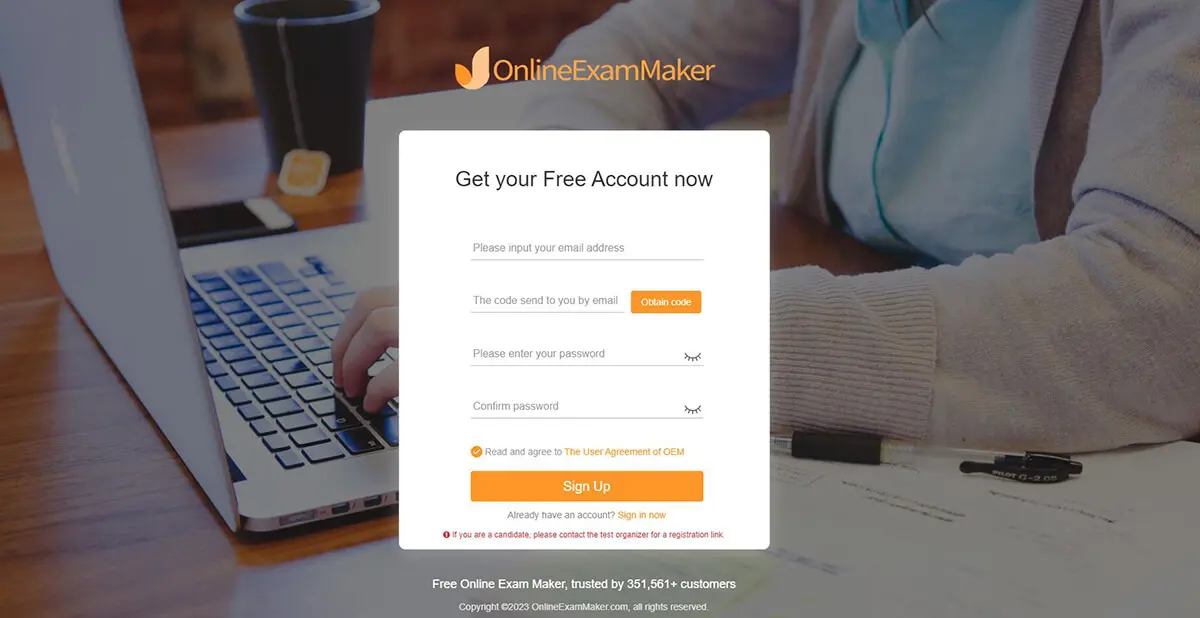
Etapa 2: crie um novo questionário
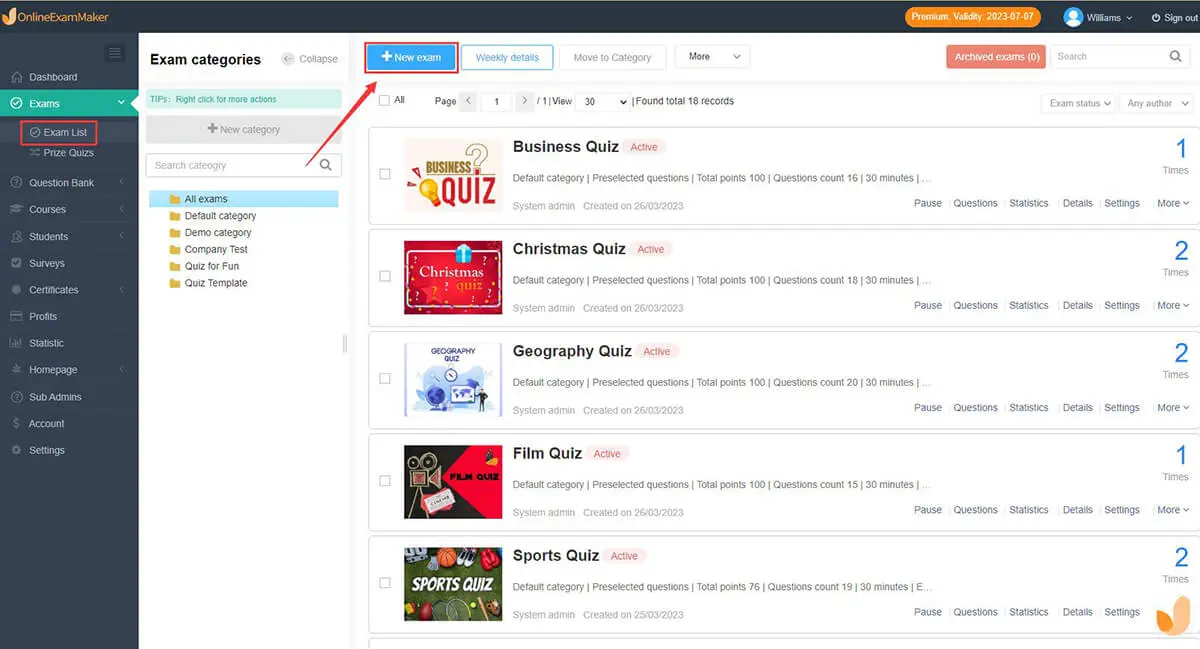
Para começar, clique no botão “+ Novo exame” para criar um novo questionário e, em seguida, adicione perguntas e configurações personalizadas do exame.
Etapa 3: publique e compartilhe seu questionário online
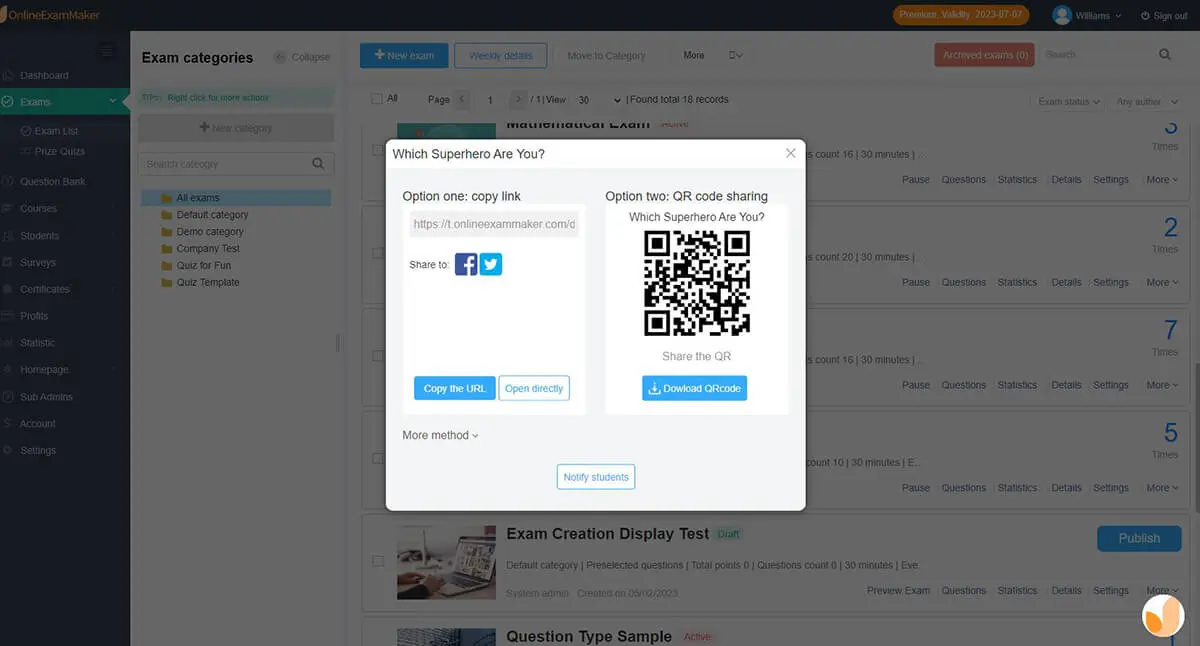
Compartilhe-o pressionando o botão “publicar” e responda à pergunta pop-up, e então um código QR e um link serão fornecidos. Você pode compartilhar o código e o link para e-mail ou plataformas sociais.